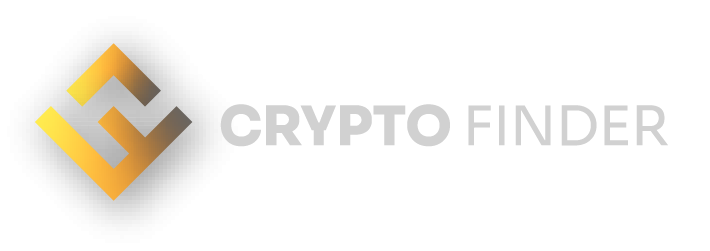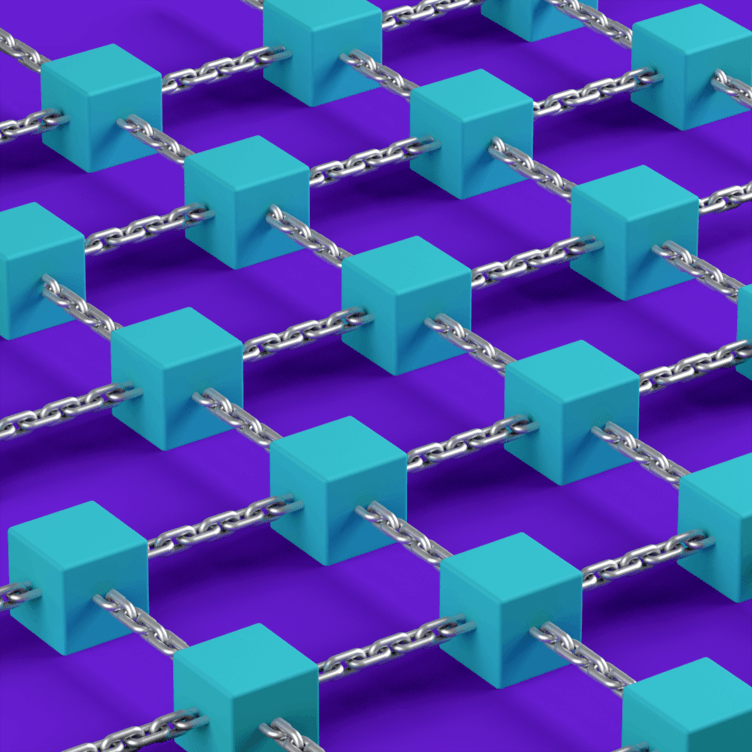Comment connecter MetaMask à Harmony ?
L’année 2021 a été l’année des réseaux inter-chaînes. Plusieurs nouveaux réseaux ont émergé qui promettent désormais des fonctionnalités inter-chaînes avec une vitesse de transaction ultra-rapide à des coûts minimes. L’une d’entre elles est Harmony One, une blockchain ouverte et rapide qui vise à connecter toutes les chaînes Proof-of-Work (PoW) et Proof-of-Stake (PoS). Mais comment configurer et utiliser Harmony One sur MetaMask ? Le processus est assez simple.
Plongeons dedans.
Étape 1 : Installer MetaMask
Vous pouvez également saisir chrome://extensions/ pour accéder aux extensions de votre navigateur Chrome.
Étape 2 : Accédez à vos paramètres sur MetaMask.
La deuxième étape consiste à accéder à votre portefeuille MetaMask sur votre navigateur. Une fois que vous avez ouvert la petite boîte de dépôt dans le coin supérieur droit de l’écran, vous pouvez facilement ouvrir votre portefeuille dans un nouvel onglet en accédant aux trois points en haut à droite et en sélectionnant l’option « Agrandir la vue ».
Une fois que vous avez cliqué dessus, votre portefeuille s’ouvrira dans un nouvel onglet, tout comme l’image ci-dessous.
Maintenant, vous devez cliquer sur les trois points dans le coin supérieur droit et accéder aux détails de votre compte en cliquant sur le logo circulaire.
Aller : Paramètres → Réseaux
Une fois que vous êtes sur cet écran, il vous suffit de sélectionner « Ajouter un réseau » dans le coin supérieur droit.
Alternativement, vous pouvez également copier les informations de l’image ci-dessous.
Une fois que vous avez ajouté ces informations aux blocs respectifs, continuez et cliquez sur « Enregistrer ».
Une fois le réseau ajouté, vous serez redirigé vers cet écran sur votre portefeuille MetaMask.
Étape 3 : Transférez les jetons ONE vers votre MetaMask.
Vous pouvez transférer des jetons ONE vers votre portefeuille MetaMask à l’aide d’un échange centralisé. Binance ne prend actuellement pas en charge les jetons ONE à transférer via le réseau Harmony. Par conséquent, la meilleure façon de transférer des actifs vers le réseau consiste à utiliser le pont Harmony One.
Une fois que vous êtes ici, vous pouvez utiliser Binance ou Ethereum pour transférer des jetons entre vos portefeuilles. Cependant, en raison des frais de transaction élevés sur Ethereum, nous nous en tiendrons à BSC.
Sélectionnez « Binance » dans le coin supérieur droit. Cliquez sur le bouton « Metamask » ci-dessous.
Vous obtiendrez une fenêtre contextuelle sur votre portefeuille MetaMask pour permettre la connexion avec le pont. Une fois que vous aurez approuvé, votre portefeuille MetaMask sera connecté et ressemblera à ceci.
Entrez ensuite 5 BUSD comme montant à transférer et cliquez sur « Utiliser l’adresse Metamask » si vous transférez les actifs sur le même compte.
Une fois que vous aurez cliqué sur Continuer, vous serez invité à accepter. Après l’avoir accepté, il vous sera demandé d’approuver la transaction sur MetaMask. Une fois la transaction entièrement approuvée, vous obtiendrez une bannière de confirmation comme celle-ci sur le pont.
Maintenant, vous devez vérifier que la transaction s’est bien déroulée et que vous avez reçu les jetons dans notre portefeuille. Pour cela, vous retournerez au portefeuille MetaMask. Cliquez simplement sur les trois points dans le coin supérieur droit et sélectionnez « Afficher le compte dans l’explorateur ».
Un nouvel écran s’ouvrira comme celui-ci.
Maintenant, allez dans la liste déroulante des jetons et recherchez les jetons qui ont été transférés (dans ce cas, il s’agissait de BUSD). Notez que si vous ne voyez pas vos jetons immédiatement, attendez simplement quelques minutes car le réseau peut prendre un certain temps.
Une fois cela fait, vous pourrez voir vos jetons dans la liste déroulante « Jeton ».
Ici, sélectionnez bscBUSD et copiez l’adresse du contrat en haut. Une fois que vous avez copié l’adresse, retournez dans votre portefeuille et sélectionnez « Importer des jetons ».
Collez l’adresse du contrat et tous les détails supplémentaires seront ajoutés automatiquement.
Une fois les jetons ajoutés, vous pourrez y accéder dans votre portefeuille comme ceci.
Étape 4 : Convertissez vos jetons en ONE.
Sélectionnez les jetons que vous souhaitez convertir en ONE dans la liste déroulante et ajoutez les détails si nécessaire.
Il vous sera demandé d’approuver la transaction dans votre portefeuille MetaMask. Une fois cela fait, vous pourrez voir les jetons ONE nouvellement ajoutés dans votre portefeuille.